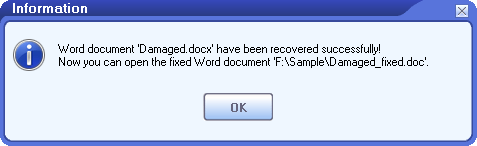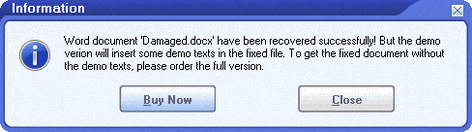Nalika dokumen Word (*.DOC utawa *.DOCX file) rusak utawa rusak amarga macem-macem alasan lan sampeyan ora bisa waras data wanted saka iku. Banjur wiwit Microsoft Word bakal nggawe temporary file nalika ngolah dokumen, isih bisa mbalekake data saka tempo Wordrarfile y, karo DataNumen Word Repair.
Microsoft Knowledgebase nggambarake informasi rinci babagan temporary file sing bakal digawe nalika ngolah dokumen. Dadi nalika bencana data kedadeyan, sampeyan bisa ngetutake informasi kanggo nemokake temporary file sing bisa ngemot data migunani, banjur gunakake DataNumen Word Repair kanggo mindhai lan waras data saka file iki.
saiki DataNumen Word Repair ndhukung kanggo mbalekake saka .wbk temporary file lan .asd AutoRecovery nyimpen file.
Kanggo .wbk temporary file, informasi rinci bisa ditemokake ing kene. Biasane bakal disimpen ing direktori ing ngisor iki:
C: Dokumen lan Setelan Data AplikasiMicrosoftWord (Kanggo Windows XP)
C: Pangguna AppDataRoamingMicrosoftWord (Kanggo Windows 7)
Kanggo .asd temporary file, informasi rinci bisa ditemokake ing kene. Biasane bakal disimpen ing direktori ing ngisor iki:
C: Dokumen lan Setelan Data AplikasiMicrosoftWord (Kanggo Windows XP)
C: Pangguna AppDataRoamingMicrosoftWord (Kanggo Windows 7)
Kanggo nindakake Recovery, tindakake langkah ing ngisor iki:
Start DataNumen Word Repair.
Catetan: Sadurunge mbalekake temporary file Word karo DataNumen Word Repair, tutup Microsoft Word lan aplikasi liyane sing bisa ngakses temporarberkas y.
Pilih tempo rusak utawa rusakrary file Word .tmp utawa .asd sing bakal didandani.
Sampeyan bisa ngetik temporary Tembung .wbk utawa .asd jeneng berkas langsung utawa klik ing tombol lan pilih Kabeh File (*.) minangka jinis file kanggo browsing lan milih file.
Kanthi gawan, DataNumen Word Repair bakal nyimpen file Word tetep minangka xxxx_fixed.doc, ngendi xxxx iku jeneng file Word .doc sumber. Contone, kanggo sumber temporary File Word yaiku ~wrf0000.wbk, banjur jeneng standar kanggo file tetep yaiku ~wrf0000_fixed.doc. Yen sampeyan pengin nggunakake jeneng liya, banjur pilih utawa setel miturut:
Sampeyan bisa langsung ngetik jeneng file tetep utawa klik ing tombol kanggo nelusur lan milih file tetep.
Klik ing tombol, lan DataNumen Word Repair bakal start mindhai lan ndandani tempo sumberrary File Word. Bar kemajuan
bakal nuduhake kemajuan repair.
Sawise proses ndandani, yen sumber temporary File Word bisa didandani kanthi sukses, sampeyan bakal weruh kothak pesen kaya iki:
Saiki sampeyan bisa mbukak file Word tetep nganggo Microsoft Word utawa aplikasi liyane sing kompatibel.
Catetan: Versi demo bakal nampilake kothak pesen ing ngisor iki kanggo nuduhake sukses pemulihan:
lan sampeyan bisa mbukak file tetep kanggo ndeleng document mbalekake. Miturut document mbalekake, sampeyan bisa ngerti apa DataNumen Word Repair bisa mbalekake tempo sampeyanrary File Word kasil lan entuk apa sing dikarepake. Nanging, versi demo ora bakal nyimpen file Word sing tetep. Mangga pesen versi lengkap kanggo njaluk file.